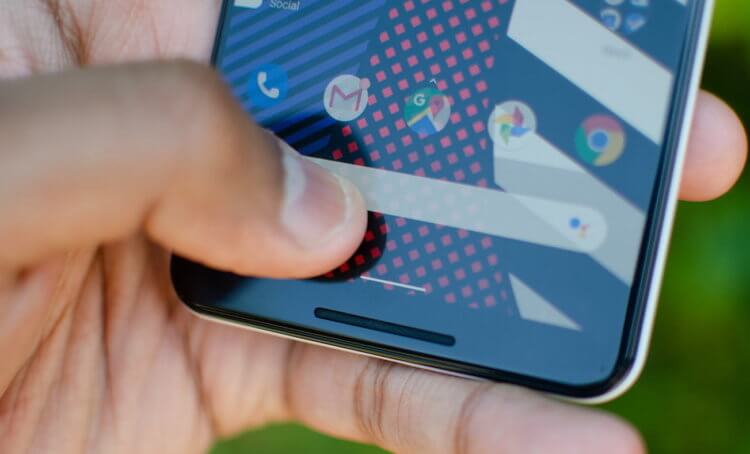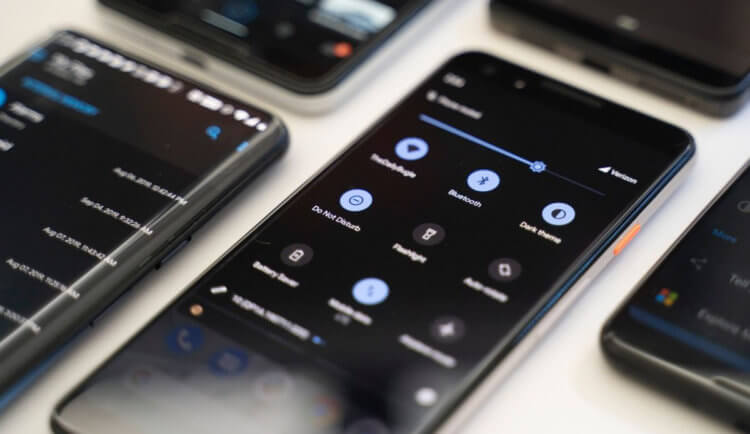- Решение проблем с сенсорным экраном на устройстве с Android
- Важная информация
- Способ 1: Перезагрузка Android
- Способ 2: Обновление ПО
- Способ 3: «Безопасный режим»
- Способ 4: Сброс настроек
- Способ 5: Специальный софт
- Плохо работает тачскрин (сенсор) в телефоне либо планшете под управлением Android. Тачскрин (сенсор) работает сам по себе, срабатывает через некоторое время после нажатия, тупит, лагает, работает не правильно. Что делать и как исправлять?
- Плохо работает тачскрин (сенсор) в телефоне либо планшете под управлением Android. Тачскрин (сенсор) работает сам по себе, срабатывает через некоторое время после нажатия, тупит, лагает, работает не правильно. Что делать и как исправлять?
- Баг Android 10 заставляет смартфоны зависать без причины
- Приложение зависло и не сворачивается
- Android завис
Решение проблем с сенсорным экраном на устройстве с Android
Важная информация
Прежде чем приступать к способам решения проблемы, воспользуйтесь рекомендациями Google, опубликованными в справке по Android.
- Внимательно осмотрите экран смартфона и убедитесь, что он не поврежден.
- Снимите защитный чехол, стекло или пленку. Возможно, эти аксессуары снижают чувствительность тачскрина.
- Тщательно протрите экран, чтобы удалить грязь, так как она может мешать управлять смартфоном.
- Извлеките на время из аппарата SIM-карту или карту памяти. Проверьте, как touch screen работает без них.
Описанные далее способы могут помочь, только когда причина в программном сбое. Если ни один из вариантов не сработал, скорее всего, имеет место аппаратная неисправность и смартфон лучше доверить специалистам сервисного центра.
Способ 1: Перезагрузка Android
В первую очередь перезагрузите устройство. Если дисплей периодически отключается или не отзывается на касания только в каком-то определенном месте, попробуйте сделать это через меню выключения. Подробнее о способах перезапуска Android написано в другой статье на нашем сайте.
Если стандартными методами рестарт выполнить не удалось, сделайте его принудительно. В большинстве моделей для этого достаточно удерживать кнопку выключения в течение 10 секунд или до того момента, пока не начнется перезагрузка. В используемом нами в качестве примера устройстве фирмы Samsung подойдет комбинация клавиш «Power» + «Громкость вниз».
Способ 2: Обновление ПО
Желательно, чтобы на устройстве была установлена актуальная версия операционной системы, необязательно для этого ждать специального уведомления. Проверьте наличие апдейтов вручную одним из методов, описанных нами в отдельной статье.
Сенсорный экран может плохо работать из-за некачественных обновлений. Как правило, это становится проблемой многих пользователей, поэтому производители мобильных устройств о ней быстро узнают. Остается только дождаться, когда они подготовят исправления. Информацию об этом можно поискать на профильных форумах, в социальных сетях или блоге компании, а также через ее службу поддержки.
Способ 3: «Безопасный режим»
Тачскрин может глючить из-за конфликта с каким-нибудь приложением. Чтобы проверить эту теорию, загрузите Android в «Безопасном режиме». Тогда активными останутся все системные приложения, а стороннее ПО отключится. Рассмотрим, как загрузиться в БР на смартфоне фирмы Самсунг, но это можно сделать и на устройствах других производителей.
- Зажимаем физическую кнопку выключения, на дисплее удерживаем сенсорную клавишу «Выключение» и подтверждаем действие.
Если экран плохо реагирует на касания, делаем принудительную перезагрузку, описанную в первом способе, а как только появится логотип, отпускаем кнопку «Power» и удерживаем только «Громкость вниз».
Подробнее об аппаратном и программном методах входа в «Безопасный режим» для телефонов любых моделей можно узнать в отдельной статье на нашем сайте.
Подробнее: Как включить «Безопасный режим» на Андроид
О том, что устройство загружено в БР, будет свидетельствовать надпись внизу экрана.
Если сенсор начал работать, значит, на телефоне есть ПО, которое ему мешает. По очереди удаляем прикладные программы, начиная с установленных недавно.
На некоторых смартфонах стороннее ПО может не отображаться в меню приложений. В этом случае находим его в разделе настроек «Приложения»
и также удаляем с устройства.
Читайте также: Как удалять приложения на Android
Чтобы выйти из «Безопасного режима», просто перезагружаем аппарат. Если сенсор продолжает глючить, делаем принудительную перезагрузку.
Способ 4: Сброс настроек
Сделать «Hard reset» можно как через «Настройки», так и в «Режиме восстановления» ОС Android. Эта процедура приведет к удалению всех данных – контактов, заметок, содержимого электронной почты и др. Чтобы не потерять их, следует предварительно синхронизироваться с учетной записью Google. О способах сброса настроек до заводских, а также о настройке синхронизации мы рассказывали в отдельных статьях на нашем сайте.
Если сенсорный экран некорректно реагирует на касания, что не позволяет синхронизироваться с учеткой, попробуйте подключить телефон к компьютеру через USB-кабель. Максимум нужно будет подтвердить передачу данных, причем если устройство к этому ПК уже подключалось, то сопряжение должно произойти автоматически. Далее можно либо перетащить медиафайлы вручную, либо сделать полное резервное копирование с помощью фирменного ПО производителя смартфона. В одной из наших статей показано, как создать резервную копию данных на примере Smart Switch от Samsung.
Способ 5: Специальный софт
В Google Play Маркете есть ПО, предназначенное для калибровки и даже ремонта тачскрина устройств с Андроид. Судя по отзывам, многим пользователям оно помогло. Такой вариант подойдет, если тачскрин хоть как-то работает, например, реагирует на касания, но откликается с запозданием. Рассмотрим этот способ на примере Touchscreen Calibration.
- Запускаем приложение и нажимаем «Калибровка».
Процесс состоит из нескольких шагов. Нажимаем на тестовую панель.
Делаем двойное нажатие.
Нажимаем на панель и удерживаем в течение двух секунд.
Проводим пальцем по экрану.
Теперь сначала двумя пальцами делаем жест «Отдаление», а затем «Приближение».
Когда калибровка завершится, перезагружаем телефон.
Помимо этой статьи, на сайте еще 12473 инструкций.
Добавьте сайт Lumpics.ru в закладки (CTRL+D) и мы точно еще пригодимся вам.
Отблагодарите автора, поделитесь статьей в социальных сетях.
Источник
Плохо работает тачскрин (сенсор) в телефоне либо планшете под управлением Android. Тачскрин (сенсор) работает сам по себе, срабатывает через некоторое время после нажатия, тупит, лагает, работает не правильно. Что делать и как исправлять?
Плохо работает тачскрин (сенсор) в телефоне либо планшете под управлением Android. Тачскрин (сенсор) работает сам по себе, срабатывает через некоторое время после нажатия, тупит, лагает, работает не правильно. Что делать и как исправлять?
Многие пользователи сталкиваются с проблемой, когда телефон либо планшет на базе Android начинает капризничать. Вроде и не падал негде и не «поливали» не чем, а работает не так, как должен.
Например, в устройстве появились проблемы с тачскрином, т.е не правильно работает сенсорный ввод («сенсор»). Причиной тому может быть:
1-ое: Программный сбой — т.е. проблема заключается в сбое программного обеспечения
2-е: Аппаратный сбой — т.е. проблема заключается в «железе»(т.е. — требуется замена либо восстановление запчастей гаджета)
Однако, не спешите расстраиваться — в 90% случаев с проблемами в работе сенсорного ввода (тачскрина) смартфона либо планшета на базе Android виноват программный сбой, который Вы вполне сможете исправить своими силами.
Исправляем программный сбой:
Способ 1. Довольно простой — заходите в «настройки», находите там «резервное копирование и сброс», в котором выбираете полный сброс настроек с удалением всех данных. Будьте внимательны, применение данного способа часто оказывается действенным, однако влечет за собой удаление всех фотографий, контактов, паролей, музыки, игр, видео и в общем-то, всей информации, хранящейся на вашем смартфоне или планшете. Потому, предварительно сохраните все, что Вам нужно, подсоединив гаджет к компьютеру. Если данный способ Вас не устраивает, либо если и после него проблема не устранена, смотрите Способ 2.
Способ 2.
Основан на решении проблем работы тачскрина телефонов и планшетов на базе Android методом внедрения дополнительного ПО. Утилит, контролирующих все процессы внутри гаджетов. На сегодняшний день, их довольно много, однако, чем меньше функций содержит приложение, тем больше, как правило, оно действенно. Лучше всего контролирует функции системы, корректирует, и исправляет все возможные ошибки настроек и синхронизации небольшая, и простая в обращении, бесплатная утилита для устройств на базе Android Multi Cleaner . Скачать приложение из Google Play и посмотреть его дополнительные опции в описании можно ТУТ. После установки приложения, его остается только запустить. Дальше, от Вас, в принципе, больше ничего не требуется. Приложение полностью возьмет на себя контроль функций устройства. (К слову говоря, кроме всего прочего, гаджет начнет заряжаться на 20% быстрее, а также существенно повысится его производительность, что отразится на скорости загрузки и работы всех приложений, игр, и системы в целом. В среднем, после сканирования, система работает на 50% быстрее.)
- Помимо этого, стоит очистить систему при помощи НОРМАЛЬНОГО антивируса. Лучше всего, с этой задачей справляется антивирус Касперского, скачать который можно ТУТ . В отличие от «мульти-клинера», софт «Лаборатории Kaspersky» платный, потому, если возможности установить такую защиту у Вас нет, этот шаг можно и пропустить…
Способ 3.
Смена программного обеспечения устройства, или, как ее еще называют«перепрошивка». Данный способ, как правило, требует определенных навыков и решается по средствам обращения в Сервисный Центр. Для самостоятельного же осуществления данной задачи нужно обратиться к сайту-производителю Вашего устройства, скачать нужные для прошивки утилиты и саму прошивку, после чего переустановить ее на Вашем гаджете.
Если не один из способов не принес результатов, к сожалению, Вам придется обратиться в Сервисный центр для ремонта Вашего планшета или смартфона.
Источник
Баг Android 10 заставляет смартфоны зависать без причины
Сколько себя помню, Android никогда не был особенно проблемной платформой. Да, раньше, когда флагманские смартфоны имели по 1-2 ГБ оперативной памяти, а их аппаратную основу составляли процессоры, которые сегодня не ставят даже в умные розетки, Android не отличался высоким уровнем быстродействия. Но такого, чтобы страдать от обилия серьёзных багов, мешающих работе, на моей памяти не было даже в порядке исключения. Тем не менее, Android 10 оказалась одной из самых проблемных версий ОС, в чём уже убедилась Xiaomi, а теперь предстоит и всем остальным.
Зависает смартфон на Android 10? Вы такой не один
В Android 10 существует скрытый баг, который приводит к зависанию какого-либо приложения, а вместе с ним и «подвешивает» всю систему. То есть в этот момент закрыть программу или проделать с устройством другие манипуляции оказывается невозможно, а потому единственное, что остаётся пользователю, который сталкивается с этой проблемой, — ждать, пока Android отлагает и вернёт себе контроль над ситуацией. Конечно, можно попробовать жёстко выключить смартфон, но из-за того, что кнопка отключения некоторых моделей не просто перестаёт подавать напряжение на аккумулятор, а связана с системой, которая должна обработать команду, то зачастую и это действие оказывается невозможным.
Приложение зависло и не сворачивается
Круг затронутых проблемой пользователей оказался очень широк
Первоначально о проблеме сообщили владельцы смартфонов Google Pixel, причём жалобы поступали от владельцев разных моделей. Поэтому было решено возложить вину на Pixel Launcher и Google, которая занимается его разработкой и обновлением. Однако довольно скоро стало понятно, что проблема имеет куда более широкий охват, и от неё страдают пользователи смартфонов самых разных брендов – от OnePlus и Xiaomi до Samsung и Huawei, а значит, причина возникновения этих сбоев лежит на уровне системы.
Штука, которая реально выбешивает меня в моём Google Pixel 4 XL, — это когда приложение зависает и напрочь блокирует весь пользовательский интерфейс. В этот момент становится недоступно вообще всё: и шторка уведомлений, и жест возврата на рабочий стол, и всё остальное. Иногда система берёт верх над ситуацией и интерфейс размораживается, а само приложение при этом так и остаётся «висеть», а иногда работать начинает и то, и другое. Понятия не имею, в чём тут дело, но, кажется, ещё немного и я не выдержу, — написал один из пользователей.
Android завис
Когда смартфон зависает, нельзя ни выйти из приложения, ни сделать что-либо другое
По словам владельцев затронутых устройств, проблема проявляет себя довольно часто. То есть самопроизвольные зависания приложений вместе с системой не являются единовременными, а происходят вполне себе регулярно, «подвешивая» смартфон на минуту, две, а иногда даже пять. В этом состоянии аппарат исполняет роль кирпича и не способен на выполнение никаких манипуляций вообще. При этом его экран горит и даже не может отключиться. Как следствие, если зависание длится дольше обычного, он даже может разрядиться, поскольку никто не знает, когда Android одумается и возьмёт ситуацию под контроль.
Как найти скрытую пасхалку в любой версии Android и какие они
На то, что причиной зависания является именно системный баг, а не работа конкретных приложений, указывает широкий ассортимент софта, провоцирующего сбой. По словам пользователей, это может быть что угодно – от клиентов интернет-магазинов до приложения YouTube. Причём, как отметили многие пострадавшие, эта проблема существует уже несколько месяцев, появившись примерно в то время, когда вышел Android 10. Но поскольку Google до сих пор её не устранила, значит, компания просто не знает о баге либо не знает, что с ним делать, и это печально, потому что он есть даже в бета-версии Android 11 и путей его исправления пока не найдено.
Источник